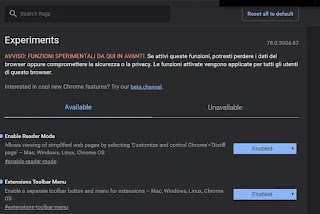 O Chrome é certamente o navegador de internet mais usado no mundo, mas por se tornar um programa gigantesco com muitos recursos internos e para ser adicionado via extensões, ele também pode se tornar pesado e lento.
O Chrome é certamente o navegador de internet mais usado no mundo, mas por se tornar um programa gigantesco com muitos recursos internos e para ser adicionado via extensões, ele também pode se tornar pesado e lento.Para resolver o problema de peso, consumo de memória e abuso de recursos que podem causar muitos problemas em PCs mais lentos e antigos, o Google tenta otimizar seu navegador a cada atualização, mesmo com chamadas funções experimentais, que permanecem ocultos.
Chamadas de Flags, são opções ainda em fase de testes, que podem ser descartadas futuramente ou promovidas e integradas nas próximas versões do Google Chrome. Em alguns casos, alterar as bandeiras do Chrome ele pode melhorar o desempenho, carregar sites mais rapidamente ou alterar a interface do navegador de forma significativa.
Não tendo sido suficientemente testado em todos os sistemas, a ativação desses Flags também pode ter o efeito contrário e causar problemas de instabilidade ou maior lentidão. Testá-los, no entanto, não custa nada, também porque você sempre pode voltar sem efeitos colaterais e sem perder suas configurações personalizadas.
Leia também: Como acelerar o Google Chrome
Essas opções experimentais são encontradas, no Chrome para Windows PC, Mac e também no Chrome para Android, abrindo uma nova guia no endereço chrome :/ / flags. Abaixo vemos algumas das funções experimentais ou Flags testadas no Chrome 78 (novembro de 2022), que também devem funcionar em versões posteriores (ou que podem desaparecer). Para encontrar os sinalizadores listados neste post, na lista muito longa do chrome: // página de sinalizadores, é melhor usar a função de pesquisa na página (pressione as teclas CTRL-F no PC) e encontre as várias opções do código que vem depois do # . Neste artigo colocamos o endereço completo para copiar e colar na barra de endereço de uma nova aba do Chrome para ir direto para a opção de alterar. Alguns sinalizadores funcionam apenas em determinados sistemas operacionais e podem não funcionar no Windows ou no Android (mas o sistema em que funcionam está sempre escrito).
Após uma ou mais alterações, para ativá-las, é necessário pressionar o botão Reiniciar agora que aparece na parte inferior.
1) Agrupe as guias em grupos
Quem costuma navegar na internet mantendo muitas abas abertas ao mesmo tempo, quando até os ícones representativos dos sites não estão mais visíveis, pode ter dificuldade em distinguir o que está dentro deles. Ao ativar esta opção poderá desfrutar da possibilidade de manter as abas agrupadas e distinguíveis com diferentes cores e etiquetas.
A opção de ativação é chrome: // flags / # tab-groups
2) Ative o recurso de leitura de artigos do Chrome
No PC, você pode usar a função Reader para ler artigos de blog como este sem nenhum elemento perturbador e anúncios apenas com texto e imagens. No entanto, este modo de leitura ainda é uma função experimental que pode ser ativada através da opção chrome: // flags / # enable-reader-mode
Dopo aver riavviato Chrome, con questa opzione attiva, si troverà un pulsante nuovo sulle pagine di o altri blog e giornali, nella barra degli indirizzi, che apre l'articolo visualizzato in modalità lettura.
3) Adicione cartões para lê-los mais tarde
Você pode ativar a função "Ler mais tarde" no Chrome para salvar guias e encontrá-las mais tarde. A ativação leva ao aparecimento de um novo botão na barra de menus.
A flag para ativar é: chrome: // flags / # read-later
4) Forçar o modo escuro do Chrome
Como visto em outro guia, é possível habilitar o modo escuro no Chrome, que não faz nada além de mostrar os menus e o quadro do navegador na cor cinza. Por meio de uma bandeira, também é possível forçar o modo noturno escuro nos sites carregados, transformando os fundos brancos em fundos escuros, com o texto claro. Na verdade, esse modo não é perfeito e para alguns sites pode até dificultar a leitura do texto. No entanto, você pode tentar ativá-lo a partir da seguinte opção: chrome: // flags / # enable-force-dark
5) Botão Reproduzir/Pausar ao transmitir no Chromecast
Este é um sinalizador realmente útil que provavelmente será integrado ao Chrome em versões futuras. Trata-se de mostrar na barra de ferramentas do Chrome, no canto superior direito, um novo botão que permite iniciar ou parar a reprodução de um vídeo ao usar a função Cast.
A opção Sinalizar para ativar é chrome://flags/#global-media-controls-cast-start-stop
6) Rolagem suave
Esse sinalizador permite ativar a rolagem mais suave ao visualizar conteúdo na Internet ao rolar para cima ou para baixo com o mouse e o teclado. A rolagem mais suave dará uma sensação mais suave e menos ágil do que o padrão.
A flag para ativar é: chrome: // flags / # smooth-scrolling
7) Acelere o Chrome com o protocolo QUIC
Este é um truque muito eficaz (que existe há vários anos e sempre permaneceu nas opções experimentais e está ativo no Opera e no Chrome Canary) para ter super velocidade no Chrome. QUIC (HTTP/3) significa Quick UDP Internet connections e foi desenvolvido pelo Google em 2012 para reduzir largura de banda, latência e congestionamento, diminuindo o número de etapas necessárias ao estabelecer uma nova conexão. Embora seja um recurso experimental, funciona perfeitamente e pode ser acionado pelo sinalizador: chrome: // flags / # enable-quic
8) Abilitare "Rasterização de GPU"
Usando o poder de sua placa gráfica, você pode acelerar o carregamento de imagens em sites usando esta opção.
A opção de ativação é chrome://flags/#enable-gpu-rasterization
9) Aumente a velocidade de download (desktop e celular)
Os downloads paralelos podem ajudar a aumentar a velocidade de download e funciona muito bem (na verdade, não está claro por que ainda permanece entre as bandeiras experimentais). Para quem baixa muitos arquivos, esta é uma opção a ser ativada pelo sinalizador: chrome: // flags / # enable-parallel-Download
10) Verificador ortográfico do Windows
Você pode fazer o Chrome usar o verificador ortográfico do Windows 10 em vez do interno. Para isso, ative esta opção: chrome://flags/#win-use-native-spellchecker
11) Carregar imagens enquanto navega no site
Essa é mais uma opção para agilizar o carregamento de sites no Chrome para que, ao carregar o site, as imagens contidas nele sejam carregadas apenas quando forem exibidas na tela (rolagem para baixo) e não todas juntas.
A opção de carregar imagens no modo "lazy-load" é: chrome: // flags / # enable-lazy-image-loading
12) Compartilhar guias abertas no Chromecast
Para quem usa o Chromecast, é possível compartilhar as abas abertas do PC para a TV ativando este sinalizador: chrome://flags/#load-media-router-component-extension
13) Navegação rápida (desktop e celular)
Em laptops com telas sensíveis ao toque, tablets e smartphones, você pode ativar gestos para ir e voltar no histórico de sites visitados e páginas da web abertas com o dedo. Isso tornará a navegação muito divertida e fácil.
A opção é chrome://flags/#overscroll-history-navigation
Depois de ativar todas essas configurações experimentais, pressione Reinicie agora abaixo e verifique se há melhorias.
Se houver problemas, travamentos ou erros que não existiam antes, reabra a página chrome: // sinalizadores e clique no botão no canto superior direito para restaurar os valores padrão.
Leia também: Configurações ocultas do Chrome para alterar

























